

Razvoj spletnih tehnologij in konkurenca s tako močnim tekmecem, kot je Google Chrome, sta brskalnik Mozilla Firefox izboljšala. Danes je Fire Fox sodoben, funkcionalen in hiter brskalnik. Sodobno in funkcionalno, načeloma je bilo vedno. Kot vedno je bil Firefox hiter brskalnik, vse do prve preobremenitve dodatkov (razširitev in vtičnikov), ki so otežili delo. Če pa se je Firefox glede na modernost in funkcionalnost razvil do konca, je vprašanje uspešnosti brskalnika, ko delate z njim, žal, danes aktualno. Težava počasnega brskalnika z velikim številom aktivnih razširitev in vtičnikov na krovu uradno priznava njegov razvijalec - Mozilla Corporation.
Kako pospešiti Mozilla Firefox? Spodaj je nekaj načinov za optimizacijo tega brskalnika..
Vsebina:
1. Zahteve za strojno opremo
2. Tema in domača stran
3. Odstranjevanje razširitev
4. Delo s Firefoxom v varnem načinu brez dodatkov
5. Onemogočanje vtičnikov
6. Nastavitve "about: config"
6.1. Izklopite animacije za odpiranje in zapiranje zavihkov
6.2. Onemogočanje prednastavitve
6.3. Pospešite nalaganje spletnih strani
7. Razširitev Fasterfox za pospešitev spletno stran prenos
8. Vrnite se na začetne nastavitve.
9. Čiščenje
1. Zahteve za strojno opremo
Firefox velja za nezahteven brskalnik. Sam Firefox in njegovi kloni, brskalniki, ki temeljijo na Gecko motorju, se pogosto uporabljajo v računalnikih z majhno porabo. Bolj ali manj udobno delo z Firefox more zagotoviti PC z nizko produktivnostjo, zlasti z RAM-a samo 2 GB. Fire Fox ne porabi toliko RAM-a kot Google Chrome. Za razliko od slednjega Firefox ne zamaši RAM-a z ločenimi procesi v ozadju, vse megabajte, ki jih porabi brskalnik, pa lahko vidimo v eni vrstici aplikacij v upravitelju opravil Windows. Mehanizem porabe RAM-a je preprost: več odprtih zavihkov in aktivnih dodatkov je večja poraba pomnilnika.
Količina RAM-a znaša 4 GB ali več, dober sodoben procesor, pogon SSD namesto običajnega trdega diska bo pozitivno vplival na delovanje katerega koli brskalnika. Vendar je produktivno delo Mozilla Firefox v veliki meri odvisno od komponente programske opreme.
2. Tema in domača stran
Da bi zagotovili hitrost, je bolje opustiti dekoracijo "Fire Fox" v barvitih temah. Prav tako ne uporabljajte razširitev, ki v brskalnik vstavljajo začetne strani z vizualnimi zaznamki in lepimi učinki. Hitrejša Mozilla Firefox bo delovala le z domačo navadno temo. Barvno temo oblikovanja, nameščeno prej iz trgovine brskalnika, je mogoče onemogočiti ali v celoti izbrisati. Če želite to narediti, v meniju Firefox kliknite »Dodatki«. Oddelek »Dodatki« je na voljo tudi na domači strani brskalnika. Najhitrejši način za vstop vnjo je bližnjica na tipkovnici Ctrl + Shift + A.
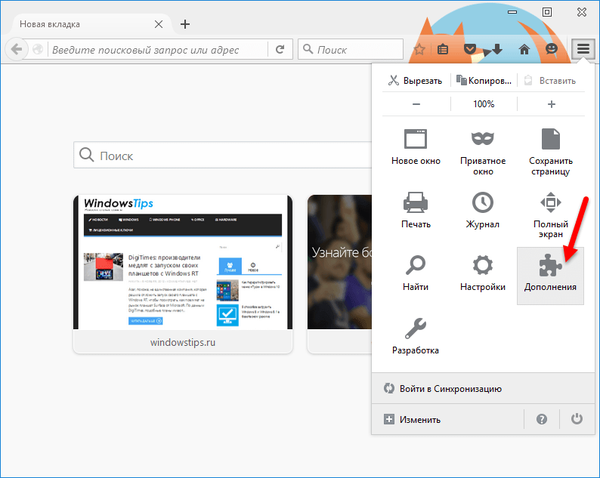
V razdelku za upravljanje dodatkov, ki se odpre, preklopite na zavihek "Videz" in izklopite aktivno kožo. Kot je sedanja oblika tema in neaktivne teme lahko popolnoma odstranijo iz brskalnika.
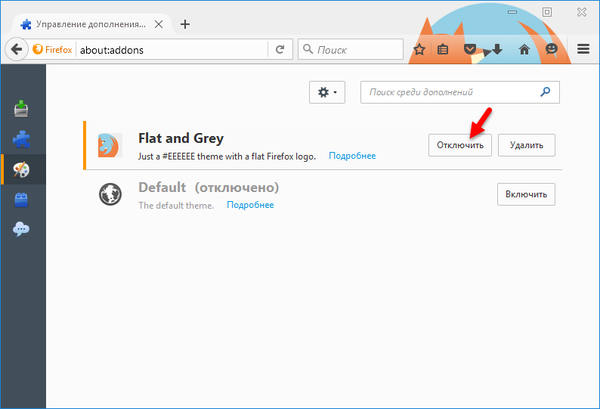
Izrazne plošče drugih proizvajalcev z vizualnimi zaznamki se lahko znebite tako, da onemogočite njeno razširitev. Če se želite vrniti na začetno stran Mozilla Firefox, če jo je spremenila programska oprema drugega proizvajalca, v nastavitvah brskalnika kliknite meni in nato - "Nastavitve".
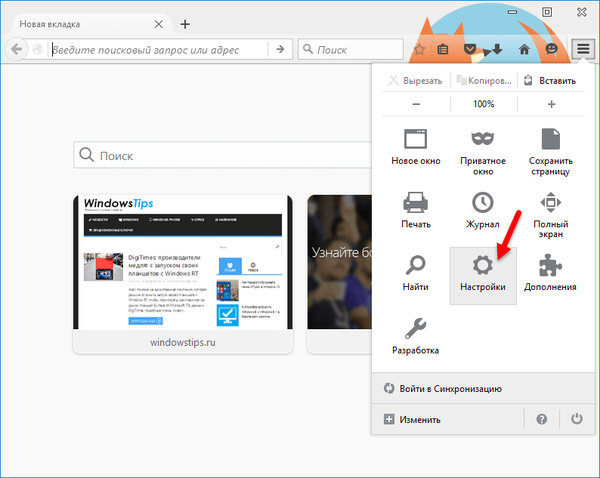
In v prvem zavihku "Osnovno" kliknite napis "Povrni na privzeto".
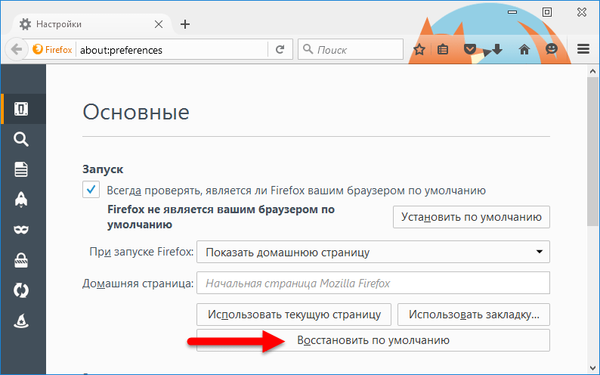
3. Odstranjevanje razširitev
Razširitve in vtičniki brskalnika so dvojna stvar. Večina njih, ki širi funkcionalnost spletnega brskalnika, hkrati odvzame njegovo hitrost. Ko zaženete brskalnik, čas zapravlja tudi razvrščanje in zagon razširitev in vtičnikov. Delati morate le z resnično potrebnimi razširitvami in vtičniki Firefoxa, dodatne pa je treba odstraniti ali vsaj onemogočiti. V oknu brskalnika pritisnite Ctrl + Shift + A, preklopite na razdelek »Razširitve«, izbrišite neuporabljene dodatke z ustreznimi gumbi in onemogočite redko uporabljene.
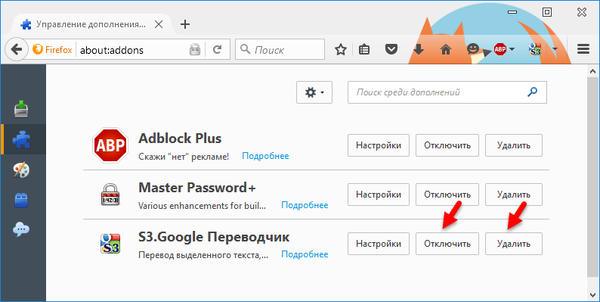
4. Delo s Firefoxom v varnem načinu brez dodatkov
V nenavzočnosti ocenite delo Fire Fox brez vključenih razširitev in pisane teme, če je za zdaj škoda, da se z njimi razdelite, lahko uporabite varni način brskalnika. To je način za odpravljanje težav, ki so ga razvijalci zasnovali za prepoznavanje težav. V varnem načinu so vse aktivne razširitve, pospeševanje strojne opreme izklopljeni, tema in orodna vrstica so privzeto nameščeni, kot pri namestitvi Firefoxa. Če želite brskalnik zagnati v varnem načinu, odprite meni, kliknite gumb za pomoč in izberite možnost "Ponovni zagon brez dodatkov".
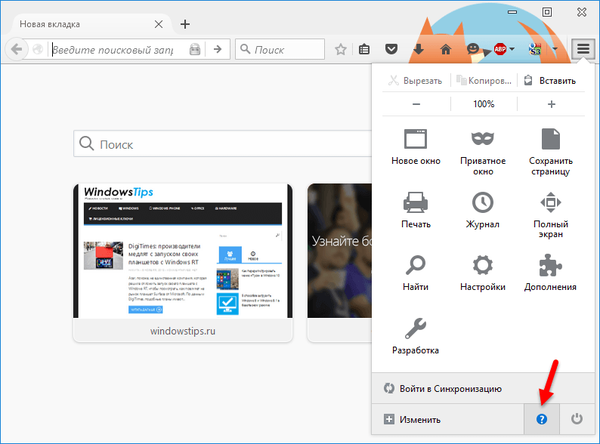
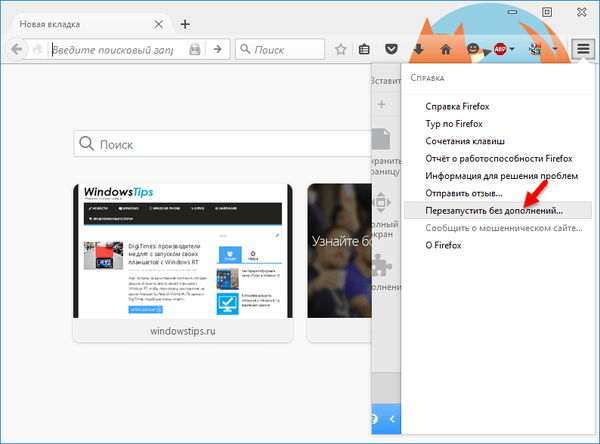
Brskalnik lahko zaženete tudi v varnem načinu, tako da med zagonom držite gumb Shift. Pojavi se pogovorno okno, v katerem morate potrditi začetek v varnem načinu.
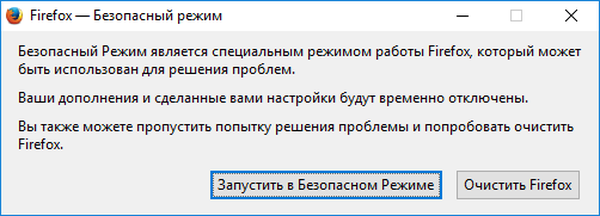
Če je škoda razdeliti razširitve in temo Firefoxa, lahko varni način uporabljate sproti in v običajni način lahko preklopite le občasno, ko je potrebna največja moč brskalnika.
5. Onemogočanje vtičnikov
Pri vsakodnevnem delu niso potrebni vsi nameščeni vtičniki, nekaterih pa jih sploh ni mogoče uporabiti. Trenutna različica Mozilla Firefox, ki je bila nameščena v času, ko je bil napisan ta članek, je nameščena z dvema vtičnicama - to je vtičnik za video kodek H.264, potreben za predvajanje videoposnetkov v spletu, in vtičnik za dešifriranje vsebine Primetime, ki se uporablja za preverjanje pravice do uporabe zaščitene licenčne vsebine na posameznih medijskih portalih. Po namestitvi predvajalnika Adobe Flash Player v operacijski sistem se prikaže še en vtičnik - Shockwave Flash. Potrebni so vtičniki za video kodek H.264 in Shockwave Flash, ki se bodo uporabljali pri predvajanju večpredstavnostnih vsebin in flash animacij. Toda vtičnik za dekripcijo vsebine Primetime, če dostop do licenčnih materialov na posebnih medijskih portalih seveda ni potreben, morate onemogočiti.
Vtičnike Firefox lahko upravljate v razdelku za upravljanje dodatkov. To je jeziček Vtičniki. Če želite onemogočiti nepotreben vtičnik, če ne omogoča vključitve na zahtevo, morate njegovo vrednost dejavnosti nastaviti na "Nikoli ne omogoči".
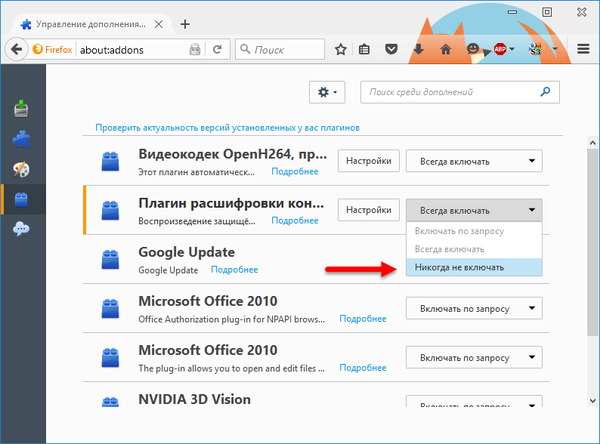
6. Nastavitve "about: config"
Mozilla Firefox je opremljen z običajnim odsekom nastavitev z vizualnim vmesnikom, do katerega lahko dostopate prek menija brskalnika. Obstajajo pa tudi druge nastavitve - skrite. Tako je posebej zasnovana, da bi lahko dobili le napredne uporabnike, ali ta navodila je treba dosledno upoštevati. Priti v te skrite nastavitve, prazno kartico Firefox, vnesite vrednost in pritisnite tipko Enter:
približno: config
Te nastavitve pomenijo popoln prenos odgovornosti na uporabnika in razvijalci to želijo poudariti. V oknu, ki se prikaže, kliknite napis "Obljubim, da bom previden!".
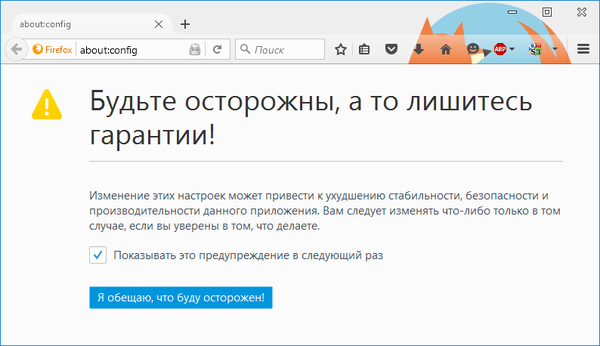
Ne skrbite za tako strog pristop: nastavitve lahko kadar koli vrnete v prvotno stanje ali v skrajnih primerih znova namestite brskalnik. Glavna stvar je, da se zaznamki izvozijo, ustvari se varnostna kopija ali se sinhronizacija konfigurira z računom Firefox.
Mozilla Firefox ima veliko skritih nastavitev, zato je za hiter dostop do njih na vrhu okna določeno iskalno polje..
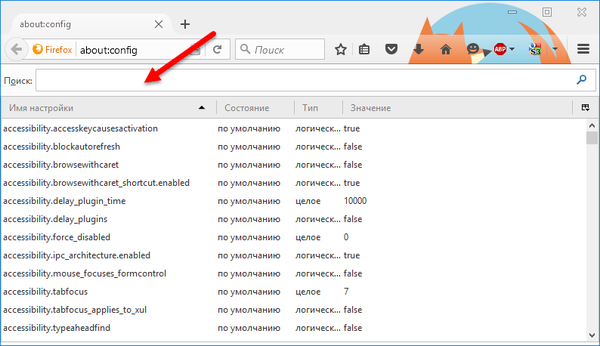
Po spremembi katere koli od teh nastavitev je potreben ponovni zagon brskalnika.
6.1. Izklopite animacije za odpiranje in zapiranje zavihkov
V korist delovanja brskalnika se lahko znebite animacij za odpiranje in zapiranje zavihkov, dodanih v zadnjih različicah. V polje za iskanje nastavitev vnesite ime nastavitve in pritisnite Enter:
browser.tabs.animate
V nastavitveni vrstici, označeni z modro barvo, dvokliknite miško, tako da se privzeta vrednost "true" spremeni v "false".
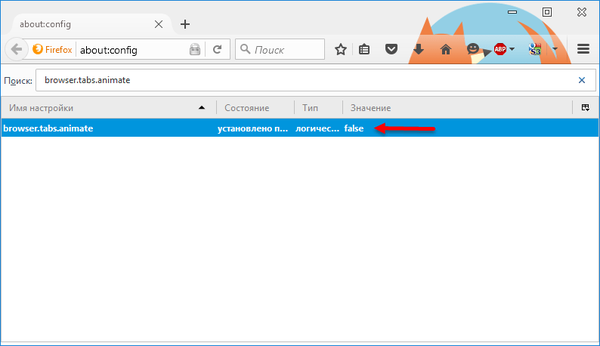
6.2. Onemogočanje prednastavitve
Ena od značilnosti Firefoxa, in sicer Prefetching, omogoča, da vnaprej naloži vsebino povezav, ki jih bo uporabnik najverjetneje odprl naprej. Teoretično prednastavitev pospeši odpiranje spletnih strani, vendar na počasnih računalnikih nalaganje strani v ozadju lahko znatno zmanjša delovanje sistema kot celote. Poleg tega ta funkcija porabi preveč prometa..
Če želite enkrat za vselej onemogočiti prednaložitev povezave, poiščite nastavitev z imenom omrežje.prefetch-next in dvokliknite, če želite spremeniti vrednost iz "true" v "false".
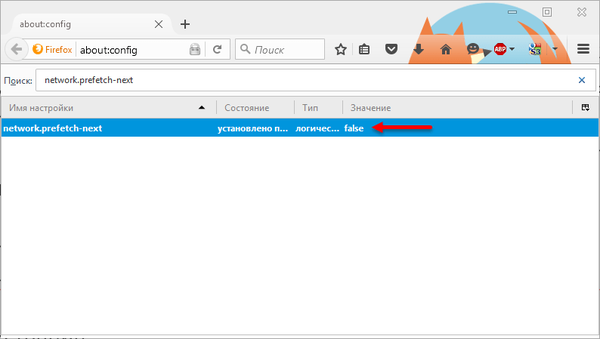
6.3. Pospešite nalaganje spletnih strani
Za dostop do spletnega mesta mora njegov strežnik poslati zahtevo. Glede na sposobnost dela s šibkim internetnim kanalom ali preobremenjenim strežnikom je Firefox privzeto konfiguriran za pošiljanje majhnega števila zahtev. Povečanje števila teh zahtev v nastavitvah brskalnika, s čimer se močno pospeši spletno stran proces nalaganja. Žal tej taktiki ni mogoče reči, da deluje 100%, saj se strežniki nekaterih spletnih mest (praviloma aktivno obiskani) morda ne spopadajo z obremenitvijo. V tem primeru lahko namesto strani, ki jo nalagate, vidite sporočilo "Storitev trenutno ni na voljo". Če na spletnem mestu ne gre za tehnično delo, potem morate počakati minuto ali dve in spet lahko poskusite priti na spletno mesto.
Če želite pospešiti nalaganje spletnih strani v iskalnem polju z nastavitvami, vnesite ime nastavitve in pritisnite Enter:
cevovod
Nato dvokliknite ime nastavitve. omrežje.http.pipelining, tako da je privzeta vrednost "false" spremenjena v "true".
Enako storimo s postavitvijo omrežje.http.pipelining.ssl in omrežje.http.proxy.pipelining, če uporabljate proxy).
Prilagoditev network.http.pipelining.maxrequests določa število sočasnih zahtev, ki bodo prispele na strežnik spletnega mesta. Priporoča se vrednost 32..
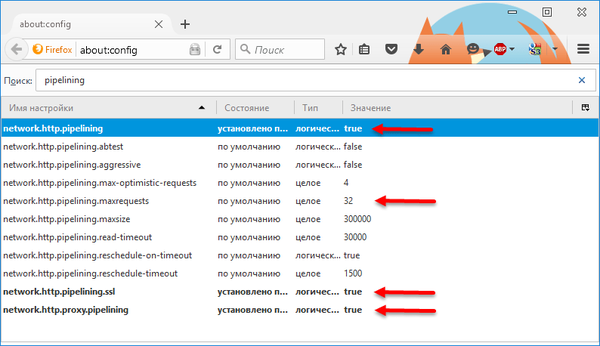
Drug način za pospešitev nalaganja strani v Firefoxu je omogočanje novega sistema za predpomnjenje HTTP, ki je privzeto onemogočen..
Poiščite nastavitev browser.cache.use_new_backend, odprite in spremenite vrednost od 0 do 1. Kliknite "V redu".
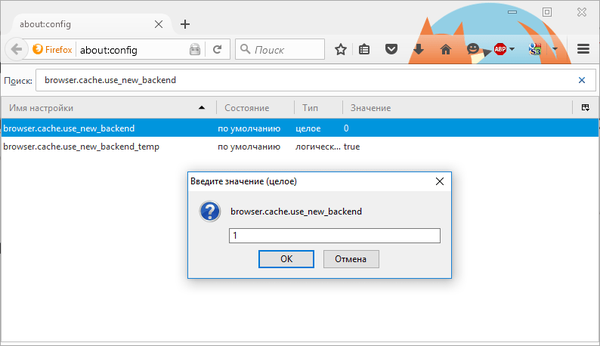
7. Fasterfox razširitev za pospešitev nalaganja spletnih strani
Alternativa prejšnji metodi pospeševanja Mozilla Firefox je podaljšek Fasterfox. Pravzaprav gre za vizualni vmesnik za nastavitve "about: config", ki so bile opisane v prejšnjem odstavku. Fasterfox je mogoče brezplačno namestiti v trgovini Mozilla Firefox.
V upravljanju dodatkov (Ctrl + Shift + A) bomo dobili dostop do nastavitev te razširitve.
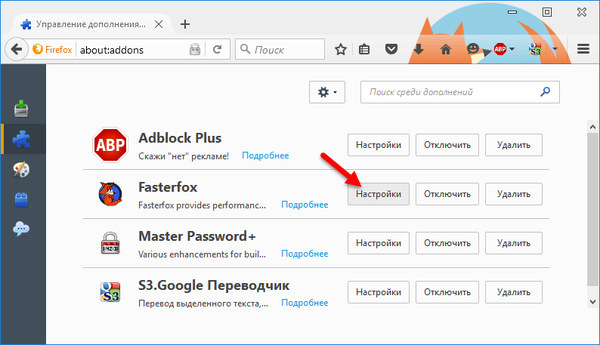
V oknu z nastavitvami lahko izberete enega izmed predlaganih nizov nastavitev delovanja brskalnika. Na primer lahka različica z optimizacijo samo vizualnega dela brskalnika ali ekstremna različica z največjim številom zahtevkov do spletnega strežnika.
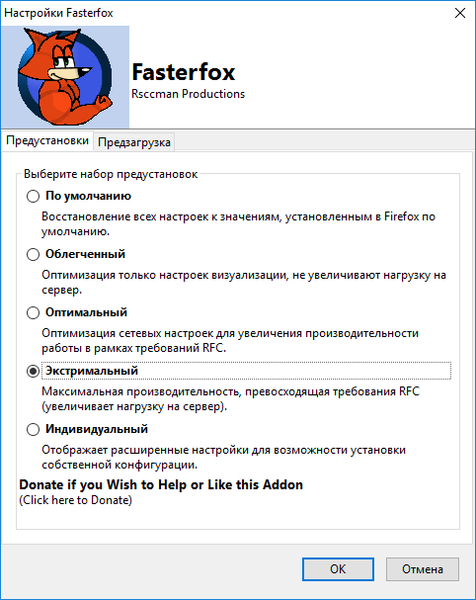
To je primernejši način za pospešitev Fire Fox za ne zelo izkušene uporabnike, saj če gre kaj narobe, lahko v nastavitvah Fasterfox nastavite druge nastavitve za optimizacijo ali vrnete privzete vrednosti. V skrajnem primeru se lahko razširitev preprosto onemogoči ali odstrani.
8. Vrnite se na začetne nastavitve.
Vse neuspele poskuse z nastavitvami in dodatki Mozilla Firefox - ni pomembno, ali je povezano z zmogljivostjo ali drugimi težavami, je mogoče odstraniti brez ponovne namestitve brskalnika. Lahko se vrne v prvotne nastavitve. V meniju Firefox kliknite gumb za pomoč, nato v pojavni stranski vrstici izberite "Informacije za reševanje težav".
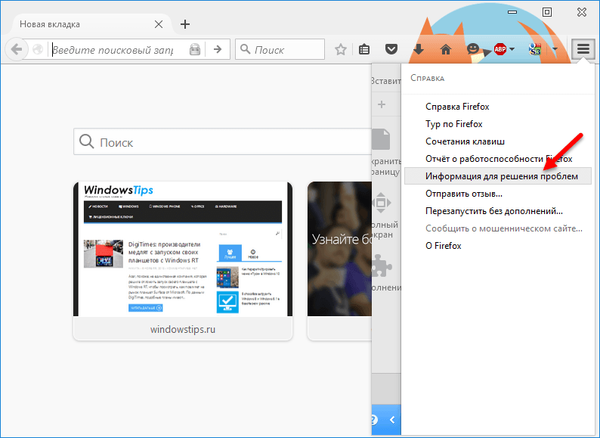
Na zavihku, ki se odpre, kliknite »Počisti Firefox« in potrdite rešitev v pogovornem oknu.
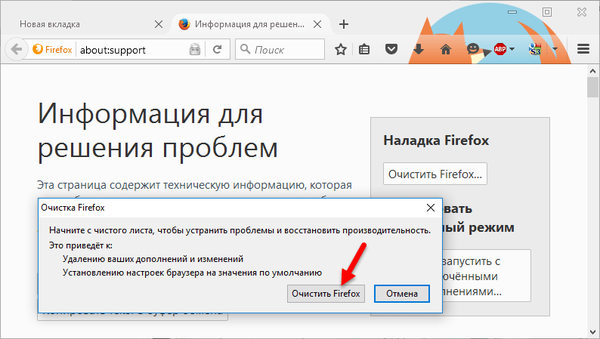
To ni ravno vrnitev k prvotnim nastavitvam brskalnika, saj bodo shranjeni nekateri podatki, in to na bolje. V postopku takšnega čiščenja bo ustvarjen nov Firefoxov profil, v katerega se bodo prenesli zaznamki in avtorizacijski podatki (prijave in gesla) na spletnih mestih. Vse drugo - nastavitve, razširitve, teme - bodo izginile.
9. Čiščenje predpomnilnika
Eno od pravil za pospešitev katerega koli brskalnika je občasno čiščenje predpomnilnika. Če ga želite očistiti v oknu Mozilla Firefox, pritisnite Ctrl + Shift + Delete. Odpre se okno za brisanje zgodovine brskalnika, kjer lahko izberete obdobje, za katero so se nabrali podatki iz predpomnilnika, in možnost nastavitve drugih parametrov. Če si želite ogledati te parametre, morate odpreti možnost "Podrobnosti".
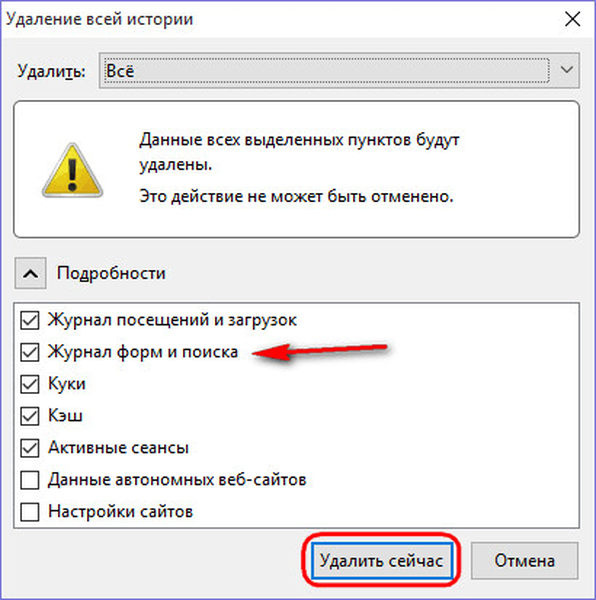
Videli bomo seznam podatkov, ki bodo izbrisani. Podatke, ki ste jih izbrali privzeto, lahko izbrišete, vendar, da na spletnih mestih ne boste znova vnesli uporabniških imen in gesel za avtorizacijo, je bolje, da v "Obrazec in dnevnik iskanja" odstranite predhodno potrjeno kljukico. Vse - ostane samo, da kliknemo gumb "Zbriši zdaj" in predpomnilnik Firefoxa bo zbrisan.
Imejte lep dan!











